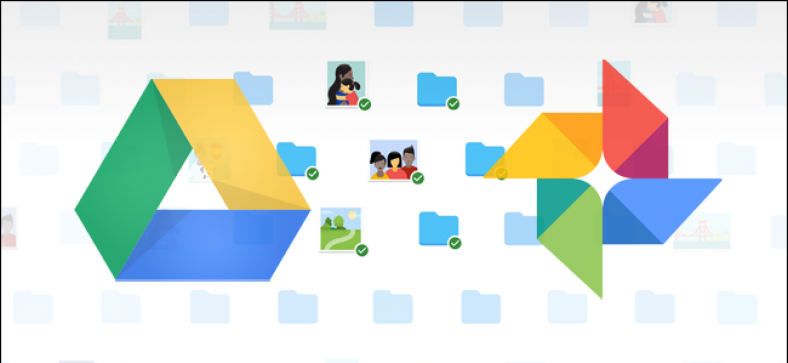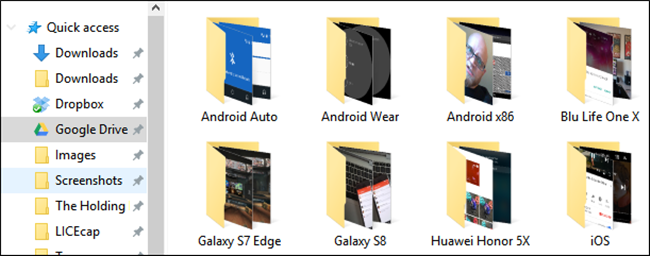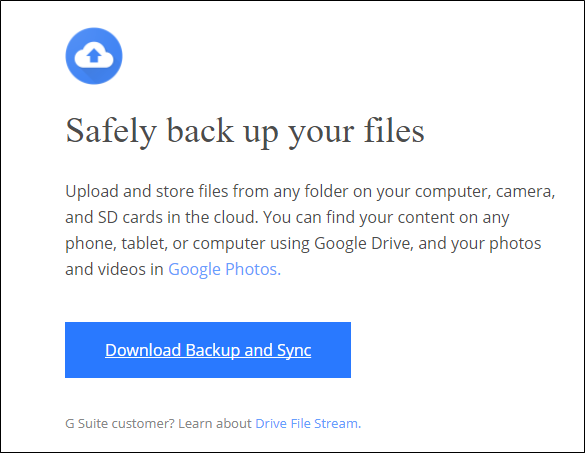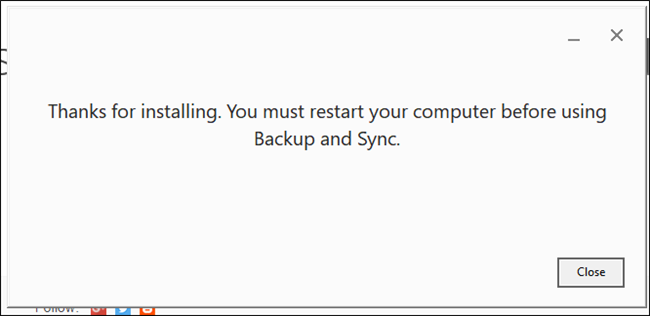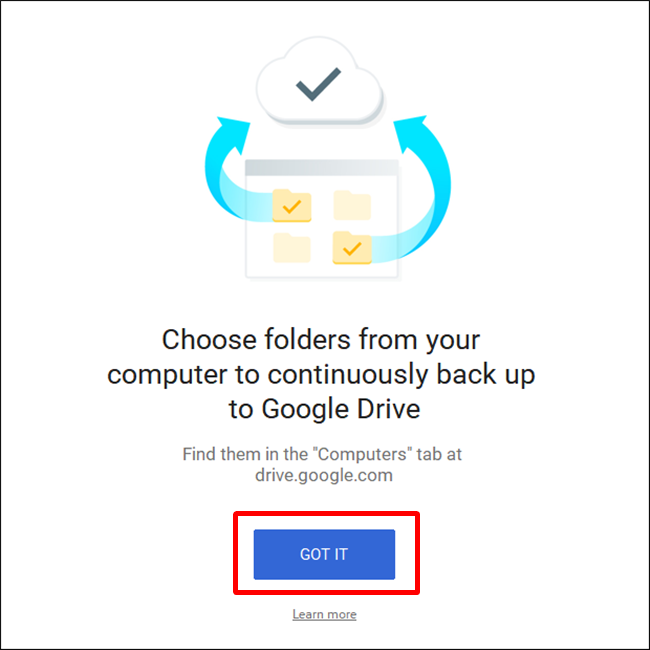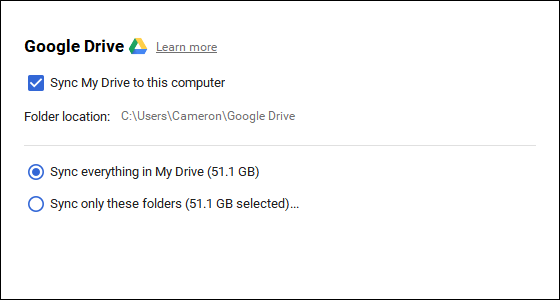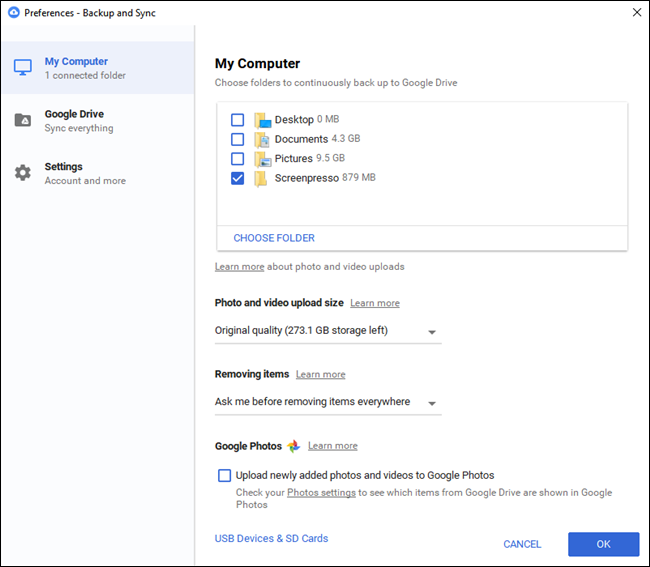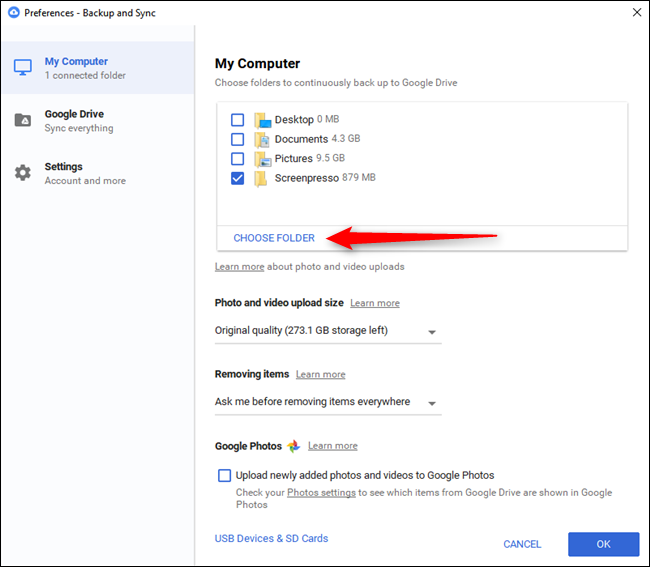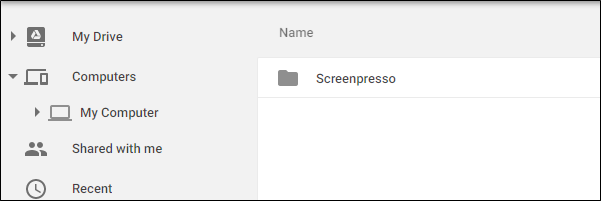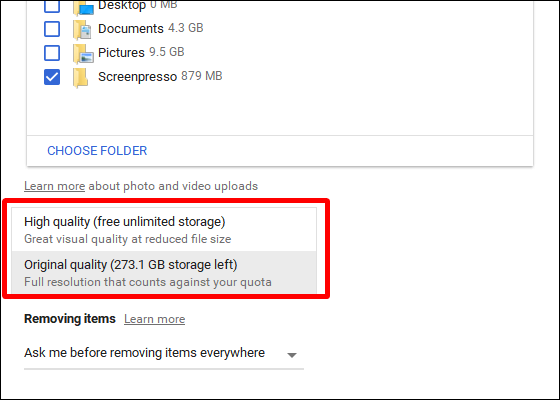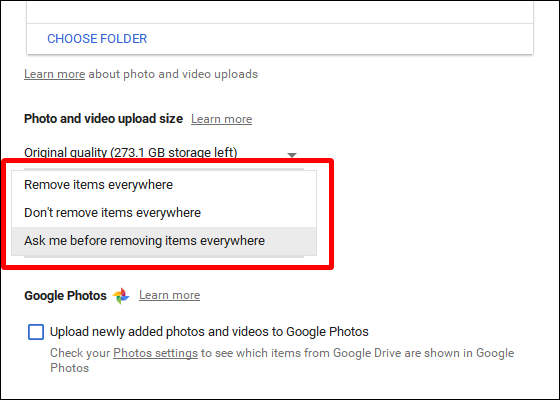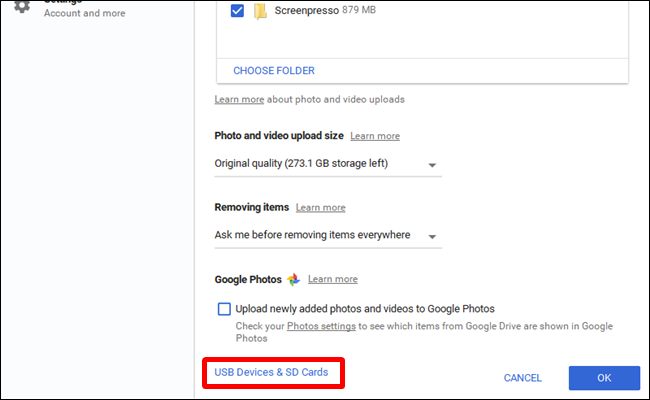Google ngalakukeun bagianna pikeun mastikeun yén sadayana ngagaduhan cadangan data pentingna, sareng aranjeunna nembé ngaluarkeun alat énggal pikeun pangguna Windows sareng Mac pikeun nyandak kaleuleusan ieu ka tingkat salajengna. anjeunna disebut Cadangan sareng sinkronisasi Merenah, alat gancang sareng éfisién pikeun nyimpen file penting anjeun dina awan.
Cadangan & Singkronkeun ngagentos Google Drive sareng Google Poto Unggah
Sateuacan urang lebet kana éta, hayu urang ngobrol heula sakedik ngeunaan naon anu Nyadangkeun sareng Nyingkronkeun saleresna. Upami anjeun pangguna Google beurat, anjeun panginten wawuh kana alat panyingkronan Google anu sanés: Google Drive sareng Google Photos Uploader. Duanana ayeuna kalebet kana Cadangan sareng Singkronisasi, janten anjeun tiasa ngendalikeun sadaya file, video, poto, sareng seueur deui tina hiji aplikasi. Ieu dimana anjeun bakal ngendalikeun polder mana ti Drive singkronisasi ka sareng ti PC atanapi Mac anjeun, ogé mutuskeun map poto mana anu bakal dicadangkeun dina Photo Library anjeun.
Google Drive leres-leres inti tina alat Cadangan sareng Sync, janten upami anjeun henteu kantos nganggo aplikasi Drive, panginten aya sakedik penjelasan. Intina, alat anyar ieu bakal ngamungkinkeun anjeun nyingkronkeun panyimpenan awan Google Drive sareng komputer - naha éta mangrupikeun Drive anjeun atanapi ngan ukur file sareng folder khusus. File-file ieu teras diperlakukeun salaku file lokal dina komputer anjeun, janten barang-barang penting anjeun teras-terasan di unggal komputer anu dipiboga (sareng dina awan).
Hiji-hijina pengecualian di dieu nyaéta file Google Docs (Lembar, Dokumén, sareng Slide) - file ieu ngan ukur online, kumargi Cadangan sareng Sync moal diunduh pikeun aksés offline. Nanging, éta bakal nempatkeun ikon dina folder Google Drive anjeun janten anjeun tiasa klik dua kali upami éta dokumén biasa (anjeun ngan ukur kedah sambungan internét pikeun ningali sareng ngédit éta).
Cadangan sareng Sync ogé nambihan alat sanés kana persamaan: pilihan pikeun nyadangkeun folder khusus tina PC atanapi Mac ka Google Drive. Salaku conto, kuring nganggo Google Drive pikeun nyimpen ampir sadayana, janten tiasa diakses tina sadaya alat kuring anu sanés. Tapi folder Screenshot dina alat Windows anjeun henteu aya dina folder Drive - éta dina folder Gambar PC anjeun. Kalayan Nyadangkeun sareng Nyingkronkeun, kuring teras tiasa ngakses folder dina alat anu sanés abdi iraha waé.
Kieu kumaha cara nyetél sareng nyingkronkeun sadayana.
Léngkah XNUMX: Unduh sareng pasang Cadangan & Singkronkeun
Tangtosna, hal anu kahiji anu anjeun kedah lakukeun nyaéta Unduh Cadangan sareng Singkronisasi . Pastikeun anjeun kéngingkeun unduhan anu pas pikeun alat anjeun (Mac atanapi PC). Upami anjeun parantos masang Google Drive, tong hariwang - alat ieu bakal ngagentos otomatis, sareng teu kedah dicabut panyabutan.
Sakuduna gancang diunduh sacara gancang, sareng anjeun ngan ukur kedah ngajalankeun installer nalika réngsé. Upami anjeun nganggo Google Chrome (sakumaha kuduna), cukup pencét tombol unduh di handapeun halaman.
Saatos sababaraha detik, Cadangan sareng Sync bakal dipasang. Nalika éta réngsé éta dipénta kuring pikeun ngabalikan komputer kusabab alesan anu kuring henteu terang - kuring henteu, sareng tetep sadayana jalan saé. Candak éta, Google.
Upami aplikasi Google Drive tos dipasang, Cadangan & Singkronkeun kedah otomatis asup kana akun Google anjeun. Upami henteu, anjeun kedah lebet. Teras, layar mimitian anu gancang bakal ngantep anjeun terang naon anu dimaksud aplikasi: nyokong barang-barang anjeun. Pencét Candak ka aplikasi.
Lengkah XNUMX: Pilih polder pikeun nyingkronkeun tina Google Drive
Alat Cadangan sareng Sync dibagi kana dua bagian utama:
- GoogleDrive: Ieu ngalaksanakeun fungsi anu sami sareng aplikasi Google Drive anu asli. Anjeun tiasa milih polder anu anjeun badé nyingkronkeun tina panyimpenan awan Google Drive, sareng éta bakal nembongan dina folder Google Drive dina komputer anjeun. Naon waé anu anjeun lebetkeun kana folder ieu ogé bakal nyingkronkeun sareng Google Drive.
- PC: Bagian ieu anyar, sareng éta ngamungkinkeun anjeun nyingkronkeun file antara komputer sareng drive tanpa nempatkeun kana folder Google Drive khusus. Kantun milih polder tina komputer anu anjeun badé nyingkronkeun, sareng éta bakal nyingkronkeun kana panyimpenan awan anjeun (sanaos éta bakal muncul dina bagian anu misah tina panganteur Google Drive, tinimbang sadayana file Drive anjeun anu sanés).
Hayu urang mimitian ku bagian Google Drive heula — éta kadua dina daptar, tapi éta langkung saderhana sareng bakal wawuh ka saha waé anu kantos nganggo Google Drive kapungkur.
Anjeun gaduh sababaraha pilihan khusus dina ménu ieu. Tiasa henteu anjeun:
- Singkronkeun file abdi nganggo komputer ieu: Anggo pilihan ieu pikeun ngaktipkeun / nganonaktifkeun sinkronisasi Google Drive sareng komputer anjeun.
- Nyingkronkeun sadayana dina drive kuring: Sacara harfiah nyingkronkeun sakabeh eusi Google Drive kana komputer anjeun.
- Nyingkronkeun ngan ukur folder ieu: Éta ngamungkinkeun anjeun milih folder kanggo nyingkronkeun tina Drive kana komputer anjeun.
Ieu lumayan langsung - kantun pilih naon anu anjeun hoyong singkronkeun sareng dilakukeun.
Léngkah XNUMX: Pilih folder sanés dina PC anjeun pikeun disingkronkeun
Teras, hayu urang tingali dina bagian My Computer, dimana anjeun tiasa milih polder anu sanés dina komputer anjeun pikeun disingkronkeun. Aya sababaraha pilihan anu sayogi di dieu: Desktop, Dokumén, sareng Gambar. Anjeun ngan saukur tiasa mariksa kotak di gigireun pilihan pikeun nyadangkeun sadayana ti situs ieu kana Google Drive. dasar.
Tapi upami anjeun hoyong kéngingkeun langkung seueur rinci sareng cadangan ngan ukur folder khusus, anjeun tiasa ngalakukeun éta ku ngaklik pilihan Choose Folder. Kantun arahkeun kana folder anu anjeun badé dicadangkeun, teras pencét dina Pilih Folder. Éta sadayana ngeunaan éta.
Catetan: Payil anu anjeun nyingkronkeun ti luar moal némbongan dina folder Drive dina Drive sareng sadaya file anjeun anu sanés. Pikeun ngaksés file ieu, angkat ka Google Drive dina wéb Tur pencét dina "Komputer Kuring" dina menu kénca. Pilihan ieu ogé sayogi dina aplikasi mobile Drive.
Upami anjeun hoyong file atanapi folder némbongan dina "Drive My," anjeun kedah nyingkronkeun ku cara baheula: ku nempatkeun kana folder Google Drive dina komputer anjeun.
Léngkah XNUMX: Saluyukeun setelan unggah poto anjeun
handapeun Pilihan Folder dina bagian "Aman".PCAnjeun tiasa ogé milih kumaha anjeun hoyong nyadangkeun poto (upami anjeun milih nyadangkeun poto tina komputer, tangtosna): Kualitas Asli, anu bakal nyandak rohangan dina drive anjeun, atanapi Kualitas Tinggi, anu moal nyandak sagala rohangan dina drive anjeun. Anu terakhir ngagunakeun algoritma komprési calakan pikeun ngirangan ukuran gambar tanpa ngirangan kualitas,
Anjeun ogé tiasa netepkeun kumaha anjeun hoyong ngendalikeun pilihan ngahapus: miceun barang dimana-mana, tong miceun barang dimana-mana, atanapi naroskeun sateuacan miceun barang dimana-mana. Pilihan terakhir diatur salaku standar, anu leres-leres asup akal ogé. Ngarasa Luncat ka ngarobah ieu sasuai ka kabutuhan Anjeun sorangan.
Akhirna, anjeun tiasa mariksa kotak dina bagian Google Photos pikeun otomatis nyeken komputer pikeun poto anyar sareng unggah kana Poto Google. Aya ogé pilihan leutik di handapeun anu disebut "Alat USB sareng kartu SD," anu tiasa anjeun anggo pikeun otomatis pasang file tina kaméra digital anjeun atanapi USB drive upami anjeun hoyong. Kantun colokkeun drive atanapi kartu sareng pilih naon anu anjeun badé laksanakeun.
Sababaraha catetan tambahan ngeunaan cadangan sareng singkronisasi
Éta leres-leres sadayana ngeunaan Cadangan sareng Singkronisasi, tapi aya sababaraha hal sanés anu kedah diperhatoskeun:
- Anjeun tiasa ngaganti nami komputer ku ngaklik téks "Komputer Kuring" (atanapi téks anu sami) di luhur halaman "Komputer Kuring" sareng masihan nami khusus.
- Anjeun tiasa sacara gampil ningkatkeun panyimpenan Drive atanapi pegatkeun sambungan akun anjeun tina tab Setélan.
- Aturan ngamimitian sistem, ikon singkronisasi file, sareng setélan klik-katuhu ogé tiasa dirobih dina tab Setélan.
- Aktivitas jaringan cadangan sareng sinkronisasi tiasa diwatesan dina bagian Setélan Jaringan dina tab Setélan. Proksi tiasa khusus, sareng tingkat unduhan / unggah ditetepkeun upami diperyogikeun.
- Alat Cadangan sareng Singkronkeun bakal tetep dina baki sistem komputer anjeun salami éta jalan. Pikeun ngaksés setélanana, kantun pencét ikon na bisi éta, pencét dina menu tilu-titik di belah katuhu luhur, sareng pilih Preferensi.
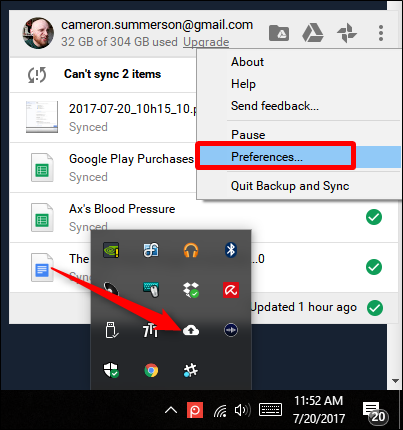
Éta lumayan lah. Mangrupikeun alat saderhana.